Maison >Problème commun >Comment résoudre le problème selon lequel WPS ne peut pas apporter de modifications partielles aux cellules fusionnées
Comment résoudre le problème selon lequel WPS ne peut pas apporter de modifications partielles aux cellules fusionnées
- 百草original
- 2023-06-28 15:05:0221105parcourir
Solution au problème selon lequel WPS ne peut pas apporter de modifications partielles aux cellules fusionnées : 1. Annulez d'abord les cellules fusionnées ; 2. Après avoir sélectionné les cellules qui doivent être fusionnées, maintenez enfoncés "ctrl" + "1" et accédez à la cellule. page des paramètres, cliquez pour passer à « Alignement » ; 3. Sélectionnez « Centrer sur les colonnes » dans « Alignement horizontal » 4. Après avoir cliqué sur « OK », le contenu sera affiché centré sur les colonnes et le contenu pourra être modifié.

L'environnement d'exploitation de ce tutoriel : système Windows 10, version WPS 2021, ordinateur DELL G3.
Wps n'est pas seulement compatible avec plusieurs formats, vous pouvez également utiliser Wps pour créer des formulaires. C'est un excellent logiciel bureautique. Alors, que doivent faire les amis lorsqu'ils souhaitent modifier partiellement les cellules fusionnées dans le tableau Wps ? Comment résoudre le problème selon lequel Wps ne peut pas apporter de modifications partielles aux cellules fusionnées ? Jetons un coup d'œil à la méthode d'utilisation de Wps pour apporter des modifications partielles aux cellules fusionnées avec l'éditeur. Ne le manquez pas si vous en avez besoin.
Solution au problème selon lequel WPS ne peut pas apporter de modifications partielles aux cellules fusionnées :
1 Souvent, lorsque nous modifions le tableau, il apparaît toujours que les données des cellules fusionnées ne peuvent pas être modifiées.
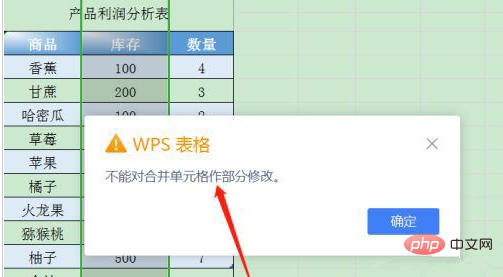
2. Ensuite, nous devons d'abord annuler les cellules fusionnées.
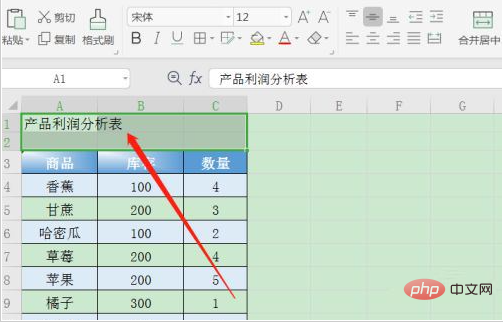
3. Après avoir sélectionné les cellules qui doivent être fusionnées, appuyez sur Ctrl+1, et sur la page des paramètres de cellule, cliquez pour passer à l'alignement.
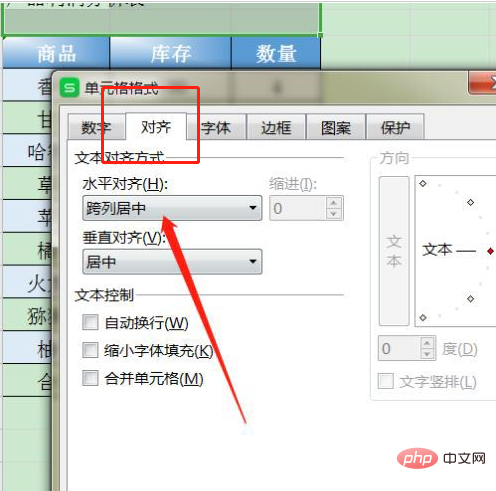
4. Sélectionnez Centrer sur les colonnes pour l'alignement horizontal.
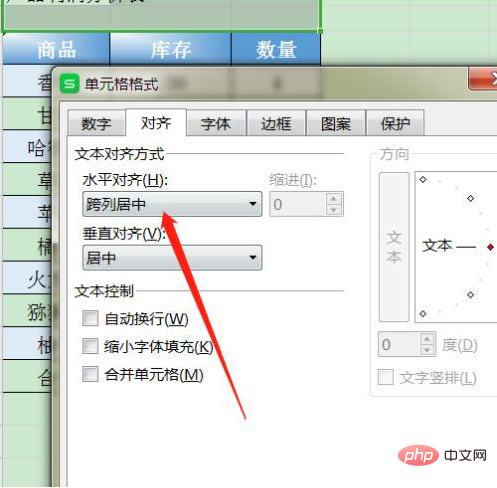
5. Après avoir cliqué sur OK, le titre du tableau sera centré sur les colonnes.
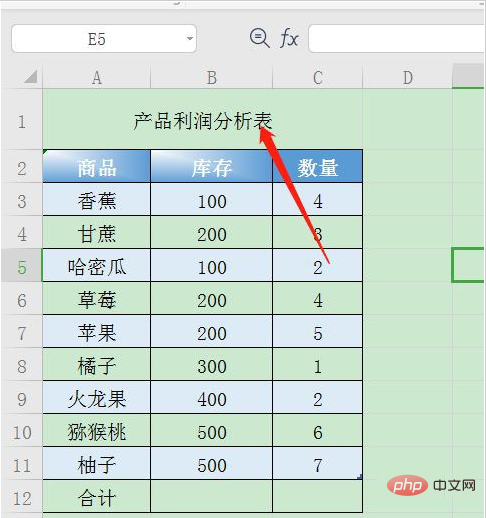
6. À ce stade, ajustez simplement le style du tableau.
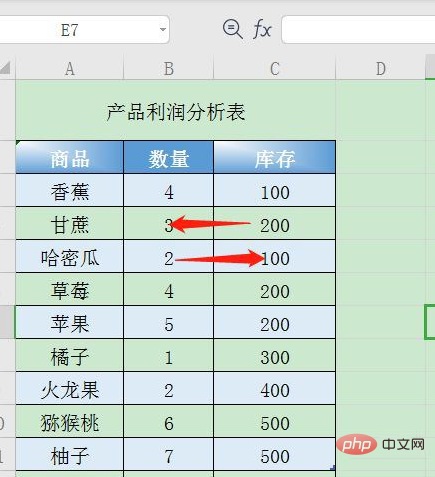
Si vous devez modifier le contenu des cellules fusionnées par lots, vous pouvez le faire des deux manières suivantes : 1. Modifiez toutes les cellules fusionnées dans le tableau actuel. Ouvrez le tableau qui doit être modifié, et sélectionnez toutes les cellules qui doivent être fusionnées. Cliquez avec le bouton droit de la souris et sélectionnez « Fusionner les cellules ». Cliquez ensuite sur « Annuler les cellules fusionnées » et les cellules fusionnées seront annulées. 2. Modifiez par lots les cellules fusionnées dans plusieurs tableaux. Ouvrez le tableau qui doit être modifié et sélectionnez toutes les cellules qui doivent être fusionnées. Maintenez ensuite la touche Maj enfoncée et utilisez la souris pour sélectionner toutes les cellules qui doivent être fusionnées. Vous pouvez également sélectionner les cellules fusionnées par lots. Appuyez sur Ctrl+C pour copier le contenu sélectionné dans le presse-papiers. Ouvrez la feuille de calcul dans laquelle le contenu doit être collé et appuyez sur Ctrl+V pour coller le contenu dans la cellule afin de modifier le contenu des cellules fusionnées par lots.
Ce qui précède est le contenu détaillé de. pour plus d'informations, suivez d'autres articles connexes sur le site Web de PHP en chinois!

